Cara Custom Domain Website Atau Blog menjadi .com .net .co.id dll.
Jika pada postingan sebelumnya kita sudah membahas cara membeli atau memiliki domain sendiri, pada tutorial kali ini akan dibahas hal apa yang harus dilakukan sesudah membeli domain ? Buat kalian yang belum memiliki domain TLD(Top Level Domain) sendiri bisa membelinya di berbagai website yang menyediakan pendaftaran domain dan hosting, misalnya rumahweb.com seperti pada tutorual sebelumnya.
Tentunya domain yang sudah kita beli tidak akan terpasang pada blog kita dengan dibiarkan begitu saja, kecuali dengan meminta orang lain melakukannya untuk kita. Lantas apa yang harus kita lakukan ? Yang harus kita lakukan adalah memindahkan atau custom domain, masih dengan penyedia yang sama, berikut akan saya berikan tutorial memasang domain yang sudah dibeli.
Berikut ini adalah langkah langkah yang harus dilakukan, pastikan untuk melakukannya dengan urutan yang benar.
1. Pastikan bahwa domain yang telah dibeli sudah memiliki status aktif.
2. Login di Dashboard blogger.
3. Klik Setelan, pilih Dasar, lalu siapkan URL pihakke 3 untuk blog anda.
4. Masukkan nama atau alamat domain yang sudah dibeli, misalnya www.findnlearnthings.site , jika sudah selesai maka simpan.
5. Sesudah diklik simpan maka akan muncul peringatan error seperti dibawah ini. Namun itu wajar, mari kita lanjutkan langkah berikutnya. Jangan tutup halaman karena dua DNS record yang ada didalam kotak itu akan digunakan, cukup buka saja tab baru.
6. Buka website rumahweb , lalu pilih menu Domains > List Domain saya.
7. Klik opsi tambahan untuk domain yang ingin dipasang pada website kita, lalu kelola domain.
9. Klik tombol start
10. Klik tombol Update
11. Pilih Add New Record.
12. Masukkan 2 DNS Record yang ada di pengaturan blogger.(Yang kita temukan pada awal tutorial tadi)
 |
| ini adalah konfigurasi untuk DNS www |
 |
| DNS kedua, berbeda untuk setiap website blog |
-216.239.32.21
-216.239.34.21
-216.239.36.21
-216.239.38.21
Dengan ketentuan :
-kosongkan domain
-TTL tetap
-Record Type A
Kenapa harus dengan IP di atas ? IP diatas digunakan agar website kita bisa diakses tanpa memasukkan www saat mengetikkan url.
14. Jika sudah selesai memasukkan 4 DNS record dengan IP, buka kembali halaman di Blogger yang tadi kita biarkan. Klik simpan.
15. Sesudah itu peringatan errornya akan hilang.
16. Jangan lupa berikan Checklist atau centang pada pilihan pengalihan pada kotak nomor 1dibawah ini, lalu Simpan.
17. Namun jika ada error lagi pada langkah ke 14, maka lakukan seperti dibawah ini.
a. MasukBuka website rumahweb , lalu pilih menu Domains > List Domain saya.
b. Klik opsi tambahan untuk domain yang ingin dipasang pada website kita, lalu kelola domain.
c. Pilih tab DNS Management.
d. Lalu pilih Setting Blogspot.
Jika sesudah itu muncul pemberitahuan "Action Completed Successfully" maka kembali ke blogger dan klik simpan (lanjutkan proses, mulai pada langkah 14).
Sesudah melakukan langkah langkah diatas, maka kita hanya perlu sedikit bersabar, dan menunggu pengaturan DNS diatas selesai.
Dengan ketentuan :
-kosongkan domain
-TTL tetap
-Record Type A
 |
| Contoh untuk DNS record dengan IP 216.239.32.21. Lakukan 3 kali lagi dengan 3 IP yang berbeda. |
14. Jika sudah selesai memasukkan 4 DNS record dengan IP, buka kembali halaman di Blogger yang tadi kita biarkan. Klik simpan.
15. Sesudah itu peringatan errornya akan hilang.
16. Jangan lupa berikan Checklist atau centang pada pilihan pengalihan pada kotak nomor 1dibawah ini, lalu Simpan.
 |
| Ini adalah hasil dari konfigurasi yang berjalan dengan mulus. |
17. Namun jika ada error lagi pada langkah ke 14, maka lakukan seperti dibawah ini.
a. MasukBuka website rumahweb , lalu pilih menu Domains > List Domain saya.
b. Klik opsi tambahan untuk domain yang ingin dipasang pada website kita, lalu kelola domain.
c. Pilih tab DNS Management.
d. Lalu pilih Setting Blogspot.
Jika sesudah itu muncul pemberitahuan "Action Completed Successfully" maka kembali ke blogger dan klik simpan (lanjutkan proses, mulai pada langkah 14).
Sesudah melakukan langkah langkah diatas, maka kita hanya perlu sedikit bersabar, dan menunggu pengaturan DNS diatas selesai.
Baca Juga:








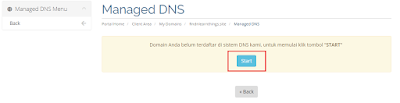





No comments for "Cara Custom Domain Website Atau Blog menjadi .com .net .co.id dll."
Post a Comment